یک سایت وردپرس معمولاً از دو عنصر اصلی تشکیل شده است: فایل های وب سایت و پایگاه داده. “فایل های وب سایت” به فایل های Word Press ذخیره شده در دایرکتوری اصلی public_html اشاره دارد. این فایل ها شامل فایل های اصلی وردپرس، پلاگین ها، تم ها، تصاویر، فایل های کد و صفحات وب استاتیک است.
از طرف دیگر، یک “پایگاه داده”، داده های سایت را که در فایل های سایت گنجانده نشده اند، مانند پست ها، صفحات، نظرات و … را ذخیره می کند. در نتیجه، پشتیبان گیری صحیح از یک سایت وردپرس، مستلزم این است که هم از فایل های وب سایت و هم از پایگاه داده نسخه پشتیبان تهیه کنید. برای آموزش طراحی سایت با WordPress کلیک کنید!
مقاله پیشنهادی : آموزش امنیت وردپرس

2 روش پشتیبان گیری از سایت های وردپرسی
دو راه اصلی برای پشتیبان گیری از سایت وردپرسی وجود دارد که بسته به ابزارها و روش هایی که استفاده می کنید، متفاوت اند. در زیر برایتان راهنمای گام به گام برای ایجاد نسخه پشتیبان از سایت Word Press با استفاده از کلاینت پروتکل انتقال فایل (FTP) و پلاگین های پشتیبان گیری را جمع آوری کرده ایم:
1.ایجاد یک نسخه پشتیبان دستی (manual) از طریق FTP و phpMyAdmin
ایجاد یک نسخه پشتیبان دستی ممکن است گزینه مناسب تری برای فرآیند پشتیبان گیری سفارشی تر باشد. مهمتر این که روش دستی می تواند تعداد افزونه هایی را که استفاده می کنید، کاهش دهد. با توجه به اینکه تعداد زیاد افزونه ها ممکن است سایت Word Press شما را کُند کرده و خطر امنیتی بزرگتری ایجاد کند، استفاده از روش دستی، گزینه مناسب تری برای افراد غیر مبتدی به نظر می رسد. برای انجام یک نسخه پشتیبان دستی برای سایت وردپرس خود از طریق FTP و phpMyAdmin، دستورالعمل های زیر را دنبال کنید:

پشتیبان گیری از فایل های وب سایت به صورت دستی از طریق FTP
- در این آموزش از FileZilla و hPanel هاستینگر استفاده خواهیم کرد. قبل از انجام این مراحل، حتما این دو اپ را دانلود کرده و یاد بگیرید که چگونه FileZilla را پیکربندی کنید و به حساب میزبان خود متصل شوید. برای اینکار روی Hosting در نوار منو کلیک کرده و نام دامنه خود را پیدا کنید و روی دکمه Manage کلیک کنید.
- قسمت Files را در نوار کناری پیدا کنید و روی FTP Accounts کلیک کنید.
- نام میزبان FTP، نام کاربری و رمز عبور FTP خود را کپی کنید. اگر هنوز رمز عبور FTP خود را تنظیم نکرده اید یا می خواهید آن را تغییر دهید، روی دکمه تغییر رمز عبور FTP کلیک کنید.
- اطلاعاتی را که قبلا کپی کرده اید(نام میزبان FTP، نام کاربری و رمز عبور) را در فیلدهای مربوطه وارد کرده و روی Connect کلیک کنید.
- به دنبال پوشه Word Press خود در فهرست دامنه ها بگردید. روی پوشه public_html سایت کلیک راست کرده و Download را انتخاب کنید. پس از دانلود تمامی فایل های Word Press، برنامه FileZilla به شما اطلاع می دهد که دانلود فایل ها کامل شده است.

در مرحله بعد، راهنمای زیر را برای آپلود فایل های وب سایت خود از طریق FTP دنبال کنید:
- به کلاینت FTP متصل شوید.
- پوشه عمومی html در سمت راست صفحه را با کلیک بر روی آن باز کنید.
- به پوشه حاوی فایل های دانلود شده در سمت چپ صفحه خود بروید. مواردی را که می خواهید آپلود کنید، انتخاب کرده، روی آنها کلیک راست کرده و برای شروع عملیات، گزینه آپلود را انتخاب کنید.
از پایگاه داده وب سایت خود از طریق phpMyAdmin نسخه پشتیبان تهیه کنید. در این مثال، ما از phpMyAdmin و hPanel هاستینگر برای پشتیبان گیری از پایگاه داده وردپرس استفاده خواهیم کرد.
بنابراین لازم است مراحل زیر را دنبال کنید:
- وارد hPanel شوید. روی گزینه Hosting در نوار ناوبری کلیک کنید، نام دامنه خود را پیدا کنید و روی دکمه Manage کلیک کنید.
- قسمت Databases را در نوار کناری پیدا کنید و بر روی phpMyAdmin کلیک کنید.
- نام پایگاه داده سایت خود را از List of Current Databases پیدا کنید و روی دکمه Enter phpMyAdmin کلیک کنید.
- تیک Check all را در پایین صفحه بزنید تا همه جداول انتخاب شوند و بر روی Export کلیک کنید.
- گزینه SQL را از منوی کشویی Format انتخاب کنید و روی دکمه Go کلیک کنید تا دانلود شروع شود.
پس از export جداول پایگاه داده خود، مراحل زیر را در مورد نحوه وارد کردن پایگاه داده از طریق phpMyAdmin دنبال کنید:
- با دنبال کردن راهنمای قبلی در مورد اکسپورت کردن پایگاه داده وب سایت خود، phpMyAdmin را وارد کنید.
- روی Import کلیک کنید.
- روی دکمه Choose File کلیک کنید تا فایلی را که می خواهید به پایگاه داده وارد کنید، پیدا کنید. فایل مورد نظر باید در قالب .sql یا .sql.zip باشد.
- بقیه تنظیمات را به حال خود رها کنید و روی دکمه Go در پایین صفحه کلیک کنید.

2.از یک افزونه برای پشتیبان گیری از وردپرس استفاده کنید
راه دیگر برای پشتیبان گیری از سایت وردپرس، استفاده از افزونه پشتیبان گیری است. به دلیل سادگی، این روش به ویژه برای افراد مبتدی بسیار مناسب تر از روش های دیگر است.
در این آموزش از نسخه رایگان پلاگین UpdraftPlus استفاده خواهیم کرد. به خاطر داشته باشید که هر افزونه ممکن است رابط کاربری متفاوتی داشته باشد. با این حال، روش کار با هر پلاگین تا حد زیادی مشابه است. پس از نصب افزونه در سایت وردپرسی خود، دستورالعمل های زیر را دنبال کنید.
- پس از اینکه UpdraftPlus را با موفقیت نصب کردید، آن را در صفحه Plugins فعال کنید.
- به بخش تنظیمات بروید و UpdraftPlus Backups را انتخاب کنید.
- چندین منو به شما نمایش داده می شود. روی دکمه Backup Now در تب Backup/Restore کلیک کنید تا به صورت دستی از سایت خود نسخه پشتیبان تهیه کنید.
- یک پنجره بازشو ظاهر می شود که در آن می توانید یک نسخه پشتیبان از پایگاه داده و بخش های خاصی از سایت خود مانند تم و فایل های افزونه را انتخاب کنید.
- پس از اتمام فرآیند، ورودی پشتیبان در قسمت Existing backups در همان صفحه ظاهر می شود. کاربران می توانند فایل پشتیبان را بازیابی یا دانلود کنند. همچنین می توانید نسخه های پشتیبان را از آن قسمت حذف کنید.
- همچنین امکان برنامه ریزی پشتیبان گیری خودکار در تب تنظیمات با انتخاب زمان دلخواه از منوی کشویی وجود دارد.
با توجه به راهنمای کوتاه بالا، به جرات می توان گفت که استفاده از یک افزونه پشتیبان گیری، ساده ترین راه برای ایجاد پشتیبان از یک سایت وردپرسی است. اگر استفاده از یک افزونه، ابزار انتخابی شماست، نگاهی به برخی از بهترین افزونه های پشتیبان گیری توصیه شده توسط کارشناسان ما بیندازید. برای دریافت مشاوره رایگان با مهندس پویا قندی تماس بگیرید.

5 نمونه از بهترین افزونه های پشتیبان گیری از وردپرس
دایرکتوری وردپرس پلاگین های زیادی را با عملکردهای مختلف از جمله پشتیبان گیری از سایت ارائه می دهد. حتی اگر این بدان معناست که کاربران گزینه های بیشتری برای انتخاب کردن دارند، انتخاب بهترین افزونه های وردپرس که متناسب با نیازها و ترجیحات آنها باشد، می تواند دشوار باشد. ما پنج مورد از بهترین افزونه های پشتیبان گیری در وردپرس را در لیست زیر جمع آوری کرده ایم تا بتوانید با خاطری آسوده تر انتخاب کنید:
- BackWPup
- UpdraftPlus
- VaultPress
- Duplicator
- BlogVault
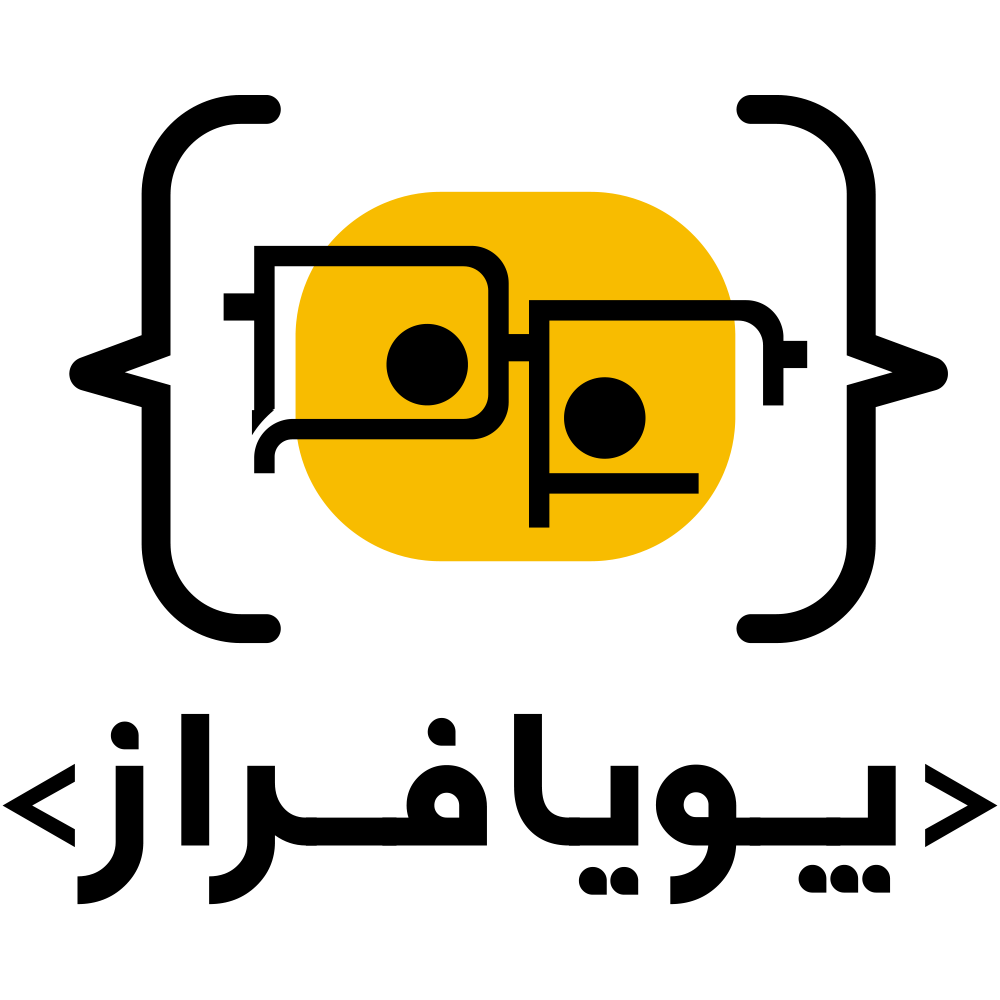





دیدگاهتان را بنویسید